Blender是一款备受欢迎的开源3D建模软件,广泛应用于动画制作、游戏开发、视觉效果等多个领域。然而,对于很多中文用户来说,使用英文界面可能会造成一定的困扰。因此,将Blender的界面语言设置为中文就显得尤为重要。本文将详细介绍如何轻松地将Blender设置为中文界面,并为用户提供实用的技巧和常见问题解答。
一、Blender概述
Blender是一款功能强大的3D创作工具,它不仅开放源代码,且拥有完善的3D制作功能如建模、雕刻、渲染、动画、合成等。对于艺术家、设计师以及开发人员而言,Blender提供了一个创造性的平台,帮助他们实现自己的想法,直至最终的作品。在设计和实现的过程中,熟悉软件的操作界面是非常重要的,而语言障碍则可能影响用户的使用体验。
二、安装Blender
在修改设置之前,首先需要确保已经安装了Blender。可以通过Blender官方网站(blender.org)下载最新版本的软件。选择适合您操作系统的版本(Windows、macOS或Linux)下载并安装,整个过程相对简单,只需按照提示进行操作即可。
三、更改界面语言设置
打开Blender完成安装后,启动Blender,您会看到默认的启动界面,通常是一个立方体及一些基础工具。
进入用户偏好设置在Blender界面的左上角,点击“编辑”菜单,选择“偏好设置”。这是进行语言设置的关键步骤。
选择语言选项在偏好设置窗口中,左侧有“界面”选项,点击后向下滚动找到“翻译”部分。在这里,勾选“翻译界面”选项。
切换到中文在“翻译”部分的“语言”下拉菜单中,选择“简体中文”或“繁体中文”,传媒选择与使用环境相符的版本。
保存设置在窗口的右下角点击“保存偏好设置”,这样更改就会生效。建议关闭并重启Blender,以确保语言设置生效。
四、常见问题解答
为什么界面没有中文选项?如未找到中文选项,建议确认您使用的是最新版本Blender,或考虑重新下载。
可以切换回英文吗?当然可以,只需按照相同步骤选择“English”并保存设置即可。
文本显示不正常怎么办?某些文本可能因字体问题显示不正常,您可以尝试更改字体设置或选择其他语言以测试效果。
五、总结与展望
通过以上步骤,您可以轻松地将Blender的界面设置为中文。这不仅能够帮助中文用户更好地理解软件功能,也为后续的3D建模和创作打下良好基础。Blender作为一款持续更新发展的软件,未来会引入更多的AI技术和插件,提升用户的创作效率与体验。后续,希望用户能通过熟练使用这一工具,绽放出更多创意的火花。无论是动画、游戏,还是艺术作品,Blender都能为您提供无限可能。希望此教程能对您的创作之旅有所帮助,祝您在Blender的使用过程中取得优异的成果!返回搜狐,查看更多